iOS16では写真アプリも改良され、重複した写真(画像)を自動で検出し1枚に結合する機能が追加されており、iPhoneに保存されている重複した写真や画像を一括で削除、整理することができます。
目次
iOS16で重複写真、重複画像を結合できる機能が追加
iOS16アップデートでは、写真アプリのアルバム内に新しい項目「重複項目」が追加され、デバイスに重複した写真や画像が保存されている場合は自動検出し、個別に結合あるいは一括で結合することができるようになりました。
The Photos app identifies duplicate photos and videos in your photo library in the Duplicates album. You can merge duplicate photos and videos to save space and clean up your library.
重複写真を削除できる「重複項目」の使い方
iOS16以降のiPhoneでアルバムに重複した写真(画像)がある場合は、以下の手順で重複した写真を一括で結合することができます。
- 写真アプリを開く
- アルバムをタップ
- 「その他」の一覧にある重複項目をタップ
- 写真ごとに結合をタップするか、選択→すべてを選択→結合(○○項目)をタップ
- 完全に重複するコピーのみを結合もしくは○○項目を結合をタップ
- ○○項目を結合をタップ
重複項目が表示されない原因について
アルバムに「重複項目」が表示されない時はデバイスに重複した写真(画像)が無い、あるいは重複写真の検出が完了していない可能性があります。
もし重複した写真があるにも関わらず「重複項目」が表示されない場合は、24時間~数日程度時間をあけてから改めて重複項目が表示されていないか確認してください。
完全に重複するコピーのみを結合と通常結合の違いについて
重複項目の結合操作を進めると「完全に重複するコピーのみを結合」と「○○項目を結合」の2択を選ぶ場面があります。(手順5)
それぞれの違いとして、「完全に重複するコピーのみを結合」を選択した場合、解像度やファイルフォーマット、メタデータなどが完全に一致するコピー画像のみ結合されます。
一方で「○○項目を結合」を選択した場合、解像度やファイルフォーマット、メタデータに微妙な違いがあるものの、iOSが重複していると判断した画像も含め、全ての重複項目が結合されます。
重複する項目には、異なるメタデータと同じように見える写真が含まれるけれど、それぞれの解像度やファイルフォーマットが固有であるか、その他の微妙な違いがある可能性がある、両方の完全に重複するコピーが含まれます。
引用:iOS16 写真アプリ
結合により削除された写真を復元する方法について
誤って結合する必要のない写真を結合してしまい、一部の写真がアルバムから削除された場合は、写真アプリの最近削除した項目から復元することができます。(結合後の30日間のみ)
- 写真アプリを開く
- アルバムをタップ
- 最近削除した項目をタップ
- 選択をタップ
- 復元したい写真を全て選択する
- 復元をタップ
- ~枚の写真を復元をタップ

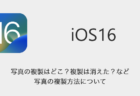
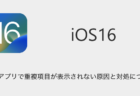
コメントを投稿する(承認後に反映)